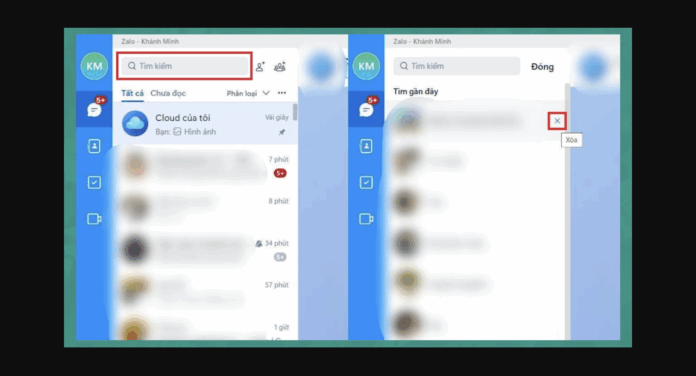Zalo là ứng dụng nhắn tin và gọi điện phổ biến ở Việt Nam, và giống như nhiều nền tảng khác, nó cũng lưu lại lịch sử tìm kiếm của bạn. Điều này tiện lợi khi bạn muốn tìm lại một người, nhóm chat, hoặc nội dung nào đó đã tìm trước đây, nhưng đôi khi bạn lại muốn xóa chúng đi để bảo vệ sự riêng tư cá nhân. Nếu bạn đang băn khoăn về cách thực hiện, bài viết này sẽ hướng dẫn bạn chi tiết cách xóa lịch sử tìm kiếm trên Zalo một cách đơn giản và nhanh chóng nhất trên điện thoại. Cùng khám phá ngay nhé!
I. Tại sao cần xóa lịch sử tìm kiếm trên Zalo?
Xóa lịch sử tìm kiếm trên Zalo mang lại một số lợi ích nhất định cho người dùng:
- Bảo vệ quyền riêng tư: Đây là lý do chính. Bạn có thể không muốn người khác (nếu họ vô tình hoặc cố ý sử dụng điện thoại của bạn) thấy những gì bạn đã tìm kiếm trên Zalo, đặc biệt là các thông tin nhạy cảm.
- Dọn dẹp giao diện: Lịch sử tìm kiếm quá dài có thể làm thanh tìm kiếm trở nên lộn xộn. Xóa bớt những mục không cần thiết giúp giao diện gọn gàng hơn.
- Tránh nhầm lẫn: Đôi khi bạn tìm kiếm một cái tên hoặc từ khóa mà sau đó không còn cần nữa. Xóa chúng đi giúp tránh nhầm lẫn trong các lần tìm kiếm sau.
II. Cách xóa lịch sử tìm kiếm trên Zalo chi tiết (Trên điện thoại)
Zalo cho phép bạn xóa từng mục trong lịch sử tìm kiếm hoặc xóa toàn bộ lịch sử một cách dễ dàng. Các bước hướng dẫn này áp dụng cho cả hệ điều hành Android và iOS (iPhone), giao diện có thể có chút khác biệt nhỏ nhưng về cơ bản là tương tự.
1. Xóa từng mục trong lịch sử tìm kiếm
Đây là cách phổ biến khi bạn chỉ muốn xóa một vài từ khóa hoặc tên người/nhóm cụ thể trong lịch sử.
- Mở ứng dụng Zalo trên điện thoại của bạn.
- Tại giao diện chính (thường là tab Tin nhắn), chạm vào thanh Tìm kiếm ở phía trên cùng màn hình.
- Lịch sử các tìm kiếm gần đây của bạn sẽ hiện ra.
- Để xóa một mục cụ thể, hãy nhấn giữ vào mục đó cho đến khi một menu nhỏ hiện ra.
- Chọn Xóa (Delete) từ menu.
- Xác nhận Xóa nếu có thông báo.
- Mục tìm kiếm đó sẽ biến mất khỏi lịch sử của bạn.
2. Xóa toàn bộ lịch sử tìm kiếm
Nếu bạn muốn xóa sạch tất cả các mục đã tìm kiếm trên Zalo, hãy làm theo các bước sau:
- Mở ứng dụng Zalo trên điện thoại của bạn.
- Chạm vào thanh Tìm kiếm ở phía trên cùng màn hình.
- Lịch sử tìm kiếm sẽ hiện ra. Ngay phía trên danh sách lịch sử, bạn sẽ thấy tùy chọn Xóa lịch sử tìm kiếm (Clear Search History) hoặc biểu tượng dấu X hoặc thùng rác.
- Đối với Android: Thường sẽ có tùy chọn “Xóa lịch sử tìm kiếm” rõ ràng hoặc biểu tượng “X” bên cạnh dòng “Tìm kiếm gần đây”.
- Đối với iOS (iPhone): Bạn có thể thấy chữ Sửa (Edit) ở góc trên bên phải của khung lịch sử tìm kiếm. Chạm vào Sửa, sau đó chọn Xóa tất cả (Clear All) hoặc biểu tượng dấu trừ màu đỏ bên cạnh từng mục rồi chọn Xóa.
- Xác nhận Xóa hoặc Đồng ý nếu có thông báo yêu cầu xác nhận.
- Toàn bộ lịch sử tìm kiếm của bạn trên Zalo sẽ được xóa sạch.
III. Lưu ý quan trọng về việc xóa lịch sử tìm kiếm trên Zalo
- Chỉ xóa trên thiết bị hiện tại: Việc xóa lịch sử tìm kiếm trên điện thoại của bạn chỉ áp dụng cho thiết bị đó. Nếu bạn đăng nhập Zalo trên một thiết bị khác (ví dụ: máy tính hoặc điện thoại khác), lịch sử tìm kiếm trên thiết bị đó vẫn còn nguyên cho đến khi bạn xóa thủ công.
- Không ảnh hưởng đến tin nhắn hoặc danh bạ: Xóa lịch sử tìm kiếm chỉ xóa các từ khóa bạn đã gõ vào ô tìm kiếm. Nó không xóa tin nhắn đã chat, không hủy kết bạn hay xóa danh bạ của bạn.
- Thanh tìm kiếm có thể trống: Sau khi xóa, thanh tìm kiếm có thể trở nên trống rỗng cho đến khi bạn thực hiện các tìm kiếm mới.
- Không có chức năng tự động xóa: Zalo hiện không có tùy chọn để tự động xóa lịch sử tìm kiếm sau một khoảng thời gian nhất định. Bạn cần thực hiện thủ công mỗi khi muốn xóa.
IV. Kết luận
Việc xóa lịch sử tìm kiếm trên Zalo là một thao tác đơn giản nhưng hiệu quả để bảo vệ sự riêng tư và giữ cho giao diện ứng dụng của bạn luôn gọn gàng. Dù bạn muốn xóa từng mục cụ thể hay toàn bộ lịch sử, Zalo đều cung cấp các tùy chọn dễ dàng để thực hiện điều đó. Hãy áp dụng ngay những hướng dẫn trên để làm chủ quyền riêng tư của mình trên Zalo nhé!
Bạn có thường xuyên xóa lịch sử tìm kiếm trên các ứng dụng không? Bạn có mẹo nào khác để quản lý quyền riêng tư trên Zalo không? Hãy chia sẻ ý kiến của bạn trong phần bình luận bên dưới nhé!